ずんだもんの解説動画ってMacで作るにはどうすればいいの?
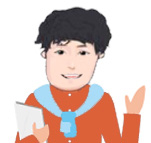
すんだもんの動画が人気ですね!
それではPremiere Proを使った動画の作り方を考えてみましょう!
人気のずんだもんの動画の作り方をAdobe Premiere Proを使った方法で解説します。
PCはMacBook Proを使って制作してみました。
無料で使える音声制作ソフトのVOICEVOXやずんだもんのイラスト素材、利用規約と商用利用が可能かについても紹介していきます。
「テロップ作るの大変…」
そこで、簡単にテロップ演出ができるテキストテンプレートを作りました!
テロップにアニメーションをつけられる140点以上のアニメーションプリセットも付属。
さらにテロップをキラキラにできるパーティクル素材やテロップベース、フレームも用意しました。
Macを使ったずんだもんの解説動画におすすめのテロップテンプレート
当サイトにて簡単にテレビ番組のような動画が作れるテンプレートを用意しました。
ずんだもんと組み合わせて使うと、手軽に番組のような解説動画を作ることができます。

おしゃれなテロップからホラー風のテロップも、テンプレートの中から選んで使うことができます。


使い方はテンプレートをテキストレイヤーにドラッグ&ドロップするだけです。
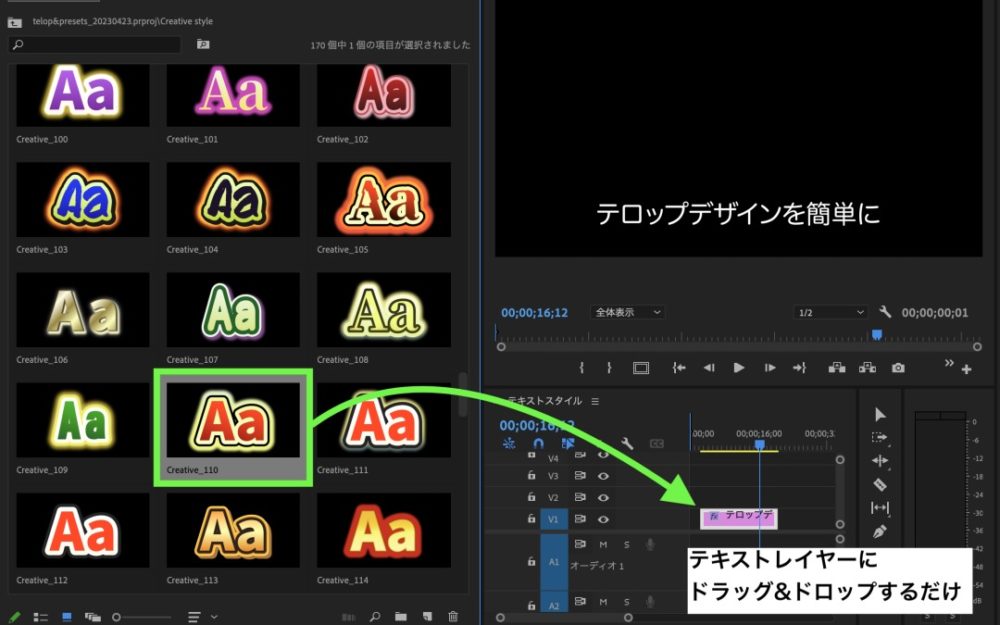
YouTubeに投稿する解説動画のクオリティを上げたい方や、編集を効率化したい方におすすめです。
Premiere Proを使ったずんだもん動画の作り方は?
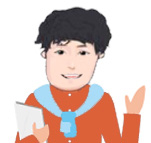
Premiere Proでもずんだもんの動画が作れますよ!
ずんだもんの解説動画はYMM4(ゆっくりムービーメーカー)で作られることが多いようですが、Premiere Proでも作ることができます。
さらにAdobe Character Animatorと呼ばれるキャラを動かす専門ソフトを合わせれば、口パクやまばたき、リアクションをつけたハイクオリティな動画を作ることができます。

プレミアと
キャラクターアニメーターで動画を作ってみたよ!
背景素材はモーションエレメンツ!
Premiere Proはプロ向けの編集ソフトなので総合的にクオリティの高い動画が作れておすすめです。
今後ずんだもん以外に動画編集を副業としてやっていきたい方には特に相性が良いと思います。
Adobeを割引で契約する方法をこちらの記事で紹介しています。
VOICEVOXで書き出したずんだもんの音声をPremiere Proに取り込む
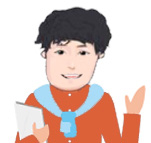
無料のVOICEVOXでずんだもんの音声を作成、
その音声をPremiere Proに取り込んで編集します。
Premiere Proでずんだもん動画を作るには、無料の音声制作ソフトVOICEVOXと組み合わせます。
VOICEVOXではテキストを打ち込むだけでずんだもんに喋ってもらうことができます。
さらに無料で配布されているずんだもんのイラストと合わせて動画を作るイメージ。
基本的なPremiere Proの編集はこちらの記事で無料で学習できます。

アニメーションをつけるならプリセットが便利
また、キャラを動かしたりテロップ演出をするならPremiere Proのプリセットを使うのが便利です。


無料のテンプレートをダウンロードして行ってね!
Adobe Character Animatorを使って立ち絵に口パクや瞬きをつける
実際にずんだもんを口パクさせてアニメーションにしてみました。
背景素材やフレームはモーションエレメンツからダウンロードしました。
モーションエレメンツは編集に役立つテンプレートや動画素材、BGMがダウンロードし放題の便利なサイトです。

動画のクオリティを上げたい時はぜひチェックしてみてください。
モーションエレメンツの無料素材のダウンロード方法は以下の記事で紹介しています。
ずんだもんに、口パクや瞬きなど自然なアニメーションをつけるには、Adobe Character Animatorが便利です。

キャラクターアニメーターはAdobeCCを契約している方は追加料金なしで使えるソフトです。
キャラクターアニメーターを使うと主に以下のようなことができます。
・音声に合わせて自動で口パクをつけられる
・自動で瞬きをつけられる
・自分の顔の動きに合わせてアニメーションをつけられる
以下ではキャラクターアニメーターとPremiere Proを使ったずんだもん動画の作り方をダイジェストで紹介しています。
キャラクターアニメーターの全て操作を紹介すると膨大になってしまうので、基礎や細かい操作方法は動画、検索記事等参考にされてください。
以下お二方の動画がとても参考になりましたので掲載させていただきます。
ずんだもんの立ち絵の口と目のパーツにタグをつける
キャラクターアニメーターにずんだもんの立ち絵(psd形式)を読み込み、各パーツにタグをつけます。
今回タグ付けしたのは、主に目と口です。
これをタグ付けすることで、キャラクターのパーツの役割が認識され後から自動で動かすことができます。

キャラクターアニメーターは便利なツールなので、このタグづけ作業さえ乗り越えれば、あとはほとんど自動でアニメーションをつけることができます。
タグをつける際には動かしたいパーツに王冠マークをつけておくようにしましょう。

シーンオーディオからリップシンクテイク計算機能で自動口パク
キャラクターアニメーターではタイムラインに事前に収録した音声を配置して、「シーンオーディオからリップシンクテイクを計算する」機能を使うことで音に合わせて自動で口パクをしてくれます。

タイムラインに音声クリップを配置したら、上部のタイムラインのタブから「シーンオーディオからリップシンクテイクを計算する」を選択して適用します。

自動瞬き機能を使う
パーツのタグ付けがうまくいっていれば、パペット編集モードのプロパティパネル→ビヘイビアーから自動瞬きを設定することができます。
自動瞬きはビヘイビアータブの「+」マークを選択することで選ぶことができます。

この設定だけで自動瞬きができました。
書き出してPremiere Proに取り込んで編集する
書き出す際は背景の色に注意しましょう。
Premiere Proに取り込んだ際には、背景をultraキー等のエフェクトで抜く必要があるので、キャラクターと被らない色に設定しましょう。
一般的なクロマキーの色は緑ですが、緑だとずんだもんの色と被ってしまうので今回は青を選択しました。
赤枠から背景を選択します。

色々な背景を選択することができます。

書き出した動画をPremiere Proに取り込んだのが以下の画面です。
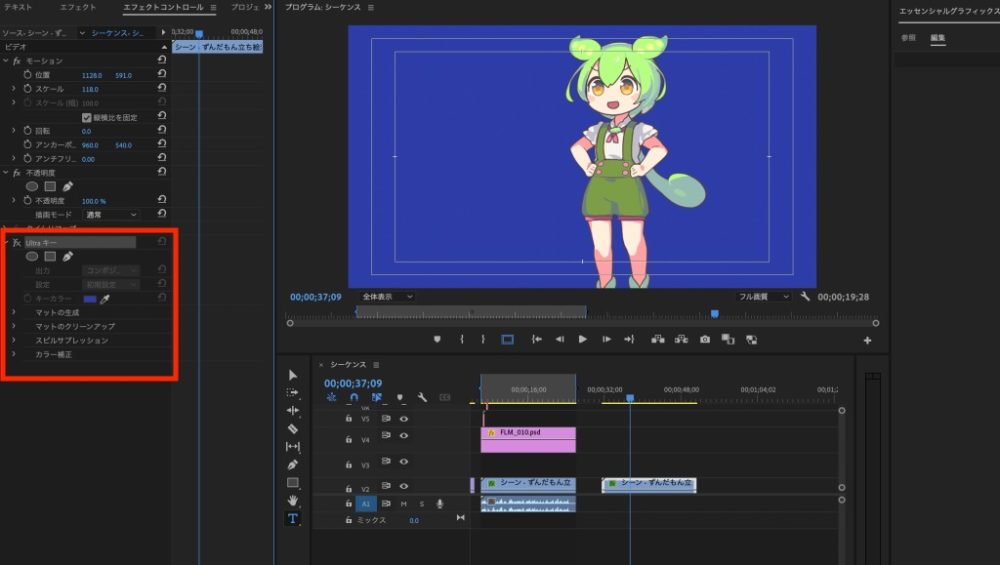
エフェクトからUltraキーを選択して、エフェクトコントロールに表示されたスポイトを使って、ずんだもんの背景の青色を抽出しましょう。

すると青の背景が消えて透明になりました。
この背景にお好みの素材を配置することで動画が作れます。
Macでもずんだもん動画は作れる?

MacのPCでもずんだもんの動画が作れるよね!
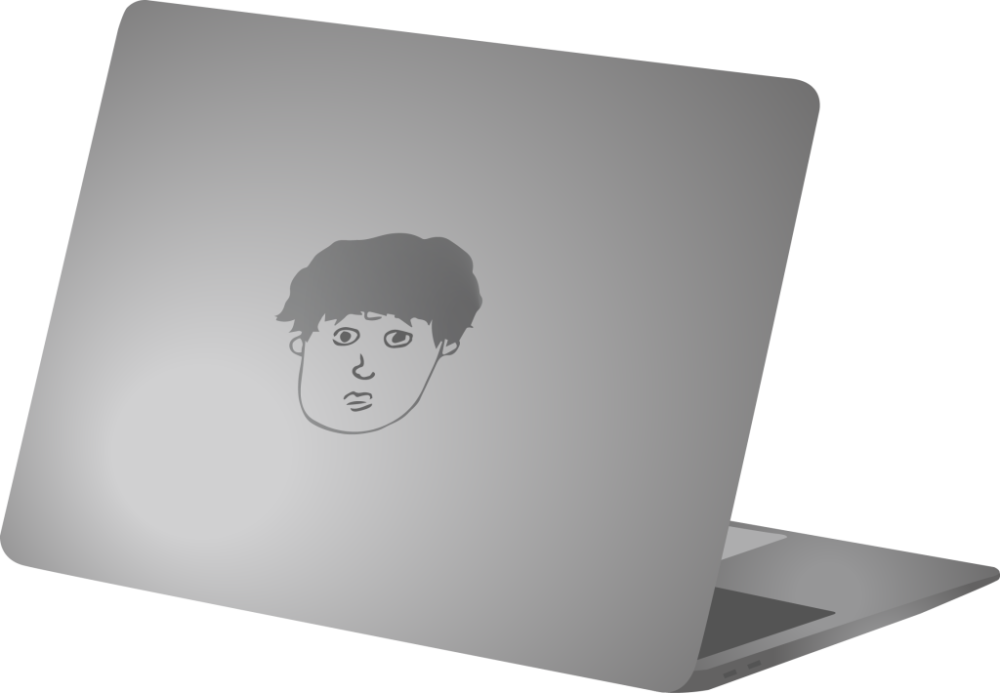
VOICEVOXはmacにも対応しているので問題なくずんだもん動画を制作することができます。
VOICEVOXの使い方は以下の記事で解説しています。
MacでVOICEVOXが開けない時は?
MacでVOICEVOXを初めて開く際に、販売元を検証できないと表示される場合があります。

警告ダイアログが表示された際は、Finder でControl キーを押しながら VOICEVOX アプリケーションアイコンをクリックし、ショートカットメニューから「開く」を選択してから、「開く」をクリックしてください。
https://voicevox.hiroshiba.jp/how_to_use/
公式サイトのQ&Aより引用しています。詳しくは公式サイトを確認してみて下さい。
ずんだもんの著作権は?商用利用はできる?
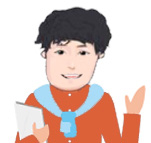
利用規約は公式のものをしっかりと読んでおきましょう。
人気のずんだもんは、SSS合同会社がプロデュースしたずんだ餅がモチーフの東北地方のマスコットキャラクターです。
東北と四国の企業であれば商用利用が可能で、クリエイターは非商用であれば自由に創作に使って良いとのことです。
商用利用(商業出版など)やキャラクターを使った製品を販売する場合は別途ライセンス契約が必要とのことでした。詳しくは公式サイトを確認してみてください。
参照:東北ずん子ずんだもんプロジェクトキャラクター利用の手引き
VOICEVOX「ずんだもん」の商用利用について

VOICEVOXは無料かつ商用利用可能な音声制作ソフトです。
ですが収録されたキャラクターごとに利用規約が異なるので、それぞれのキャラクターのライセンスを確認する必要があります。
ずんだもんの音声を商用利用する場合は「VOICEVOX:すんだもん」と動画の概要欄などに記載することが条件です。
ずんだもんについては上で紹介した通り、クリエイターの非商用利用であれば音声も自由に使って良いとのことです。
YouTubeの収益化はできる?
Q : 広告などは大丈夫?
A : サイトの広告掲載、動画サイトでの広告などOKです
https://zunko.jp/guideline.html
広告について記載があるので動画サイトにつけられた広告による収益化は可能なようです。
ずんだもんの口パクイラスト・立ち絵素材の著作権について

無料でイラスト素材が使えるのすごい!
動画を作る際にはイラスト素材が必要になりますが、無料でダウンロードすることができます。
すごくありがたいですね。
YouTubeに公開されている動画では坂本アヒルさんによる立ち絵素材が人気です。
こちらはニコニコ静画でダウンロードすることができます。(ニコニコアカウントが必要です)
ニコニコ静画の利用規約も確認しておくのがおすすめです。

「公式の規約の範囲なら何に使ってもだいじょうぶ!(ず・ω・きょ)」とのことです。
Photoshop形式で表情を自由に変えることができました!すごい!
公式サイトでもイラスト素材や3Dモデルをダウンロードすることができます。
公式の利用規約も改めて確認してから使わせてもらうのが良さそうですね。

スマホでずんだもんの動画は作れる?作り方は?
口パクや瞬きなど、細かいアニメーションをスマホでつけるのは難しいですが、簡単な動画であればcapcutのような無料編集ソフトでも作れると思います。
有料でおすすめのスマホ編集ソフトはCuteCutProやLumaFusionです。

編集する際は画像データ形式(png形式など)の立ち絵素材だとスマホに読み込みやすいと思います。
BOOTHではポーョ屋さんのページやOGARIYA製作所さんのページでとても可愛らしいpng素材が配布されていました。
YouTubeでゆっくり解説に続く人気のずんだもん動画
YouTubeではゆっくり解説動画が人気でしたが、ずんだもんの解説動画の人気が追い上げてきました。

編集ソフトさえあれば、無料のVOICEVOXで音声を書き出すだけでずんだもんの声を使うことができるのですごく恵まれた環境だと思います。
音声さえPCで書き出せばスマホでも編集できないこともなさそうです。
もっとクオリティの高い動画を作りたい方は編集テンプレートと合わせて使うと、効率的に編集ができると思います。動画編集テンプレートを探している方は以下の記事もチェックしてみてください。